當您在Mac上要移除隨身碟、記憶卡或外接硬碟時, 跳出错誤提示如圖所示:“無法退出磁碟,因為一或多個程式可能正在使用它”。此時您會怎麼做?很多人會在反復點選“再試一次”無果後,無奈選擇“強制退出”。但是這個操作可能會導致磁碟出現故障,甚至會丟失的毀損外接儲存裝置上的資料。所以喵醬鄭重提醒您應該尋找更安全的方法來修復Mac無法退出磁碟。

為什麼Mac無法退出磁碟?
一般來說,當Mac退出外接儲存裝置時,如果顯示“Mac無法退出硬碟”的提示,通常都是由於以下幾個原因造成的:
- 外接儲存裝置裡的資料正在被使用中。
- Mac由於資料保護措施,拒絕強制退出外接裝置。
- 某些程式正在後台存取外接儲存裝置裡的資料。
今天的文章將為您提供3種修復Mac無法退出磁碟錯誤的方法!
方法一:重新啟動Finder
Finder是Mac的系統應用程式,與Windows系統中的檔案總管一樣起著重要的作用。有了它,我們可以組織與使用Mac裡幾乎所有的應用程式、檔案、資料夾與磁碟。
所以當您遇到無法成功退出硬碟或磁碟時,可以使用重啟Finder來嘗試修復問題,而且方法很簡單。
- 按住“option”鍵後,點選Finder圖示,然後選擇“重新啟動”。
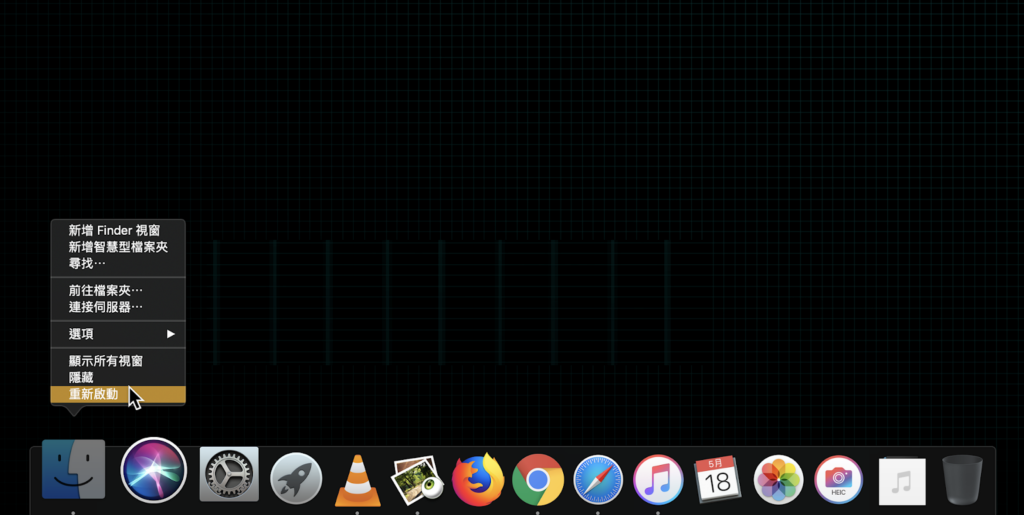
- 重新啟動Finder後,您應該就可以正常退出外部儲存裝置。
方法二:強制結束Finder
為了避免Finder在後台連接外部儲存裝置裡的資料而導致外接裝置無法退出,您也可以試試強制結束Finder應用程式:
- 點選Mac左上角選單列的“蘋果”圖示,然後選擇“強制結束”。
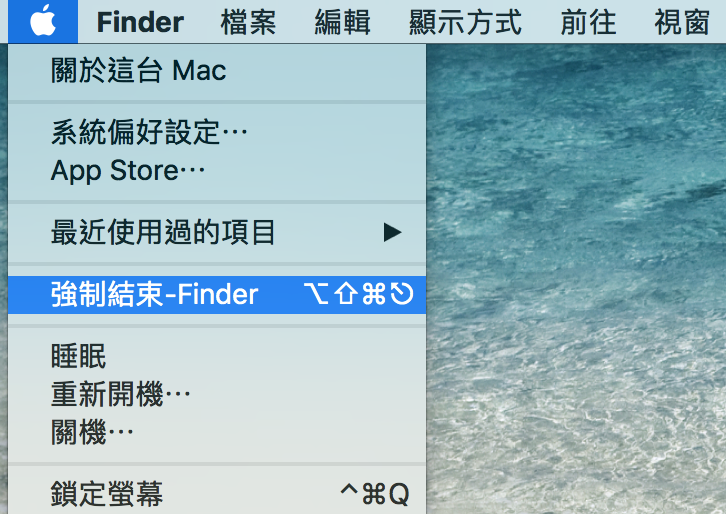
- 在“強制結束應用程式”視窗中,選擇“Finder”,並點選“強制結束”。
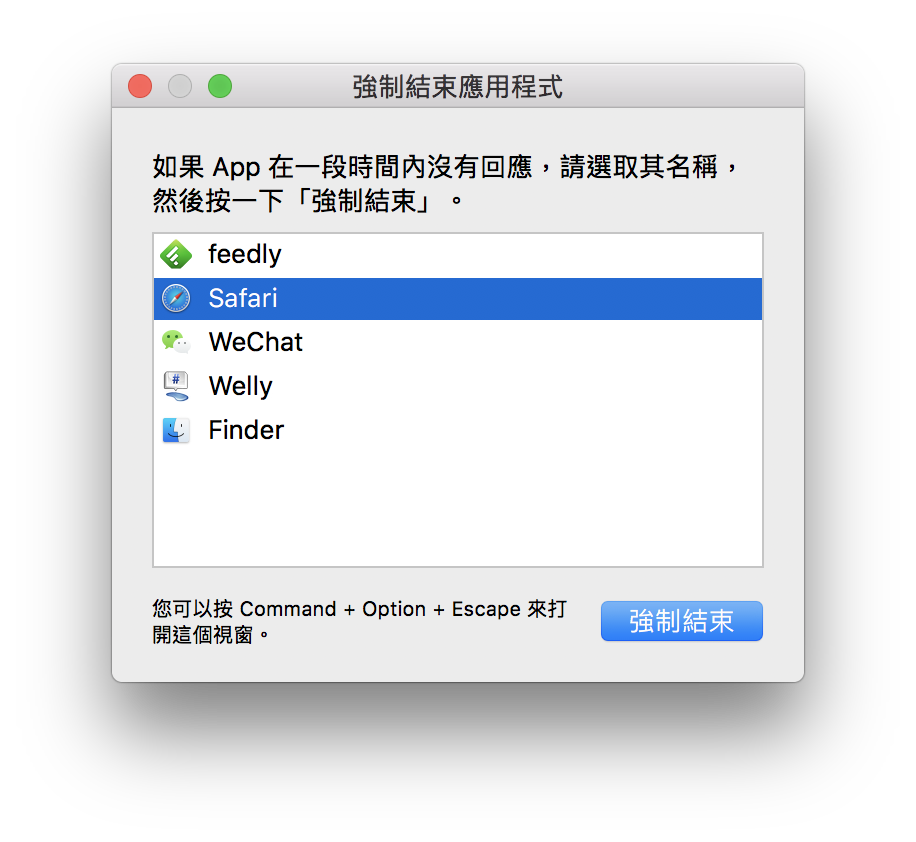
- 然後,回到外接裝置上試試看是否能安全退出。
方法三:登出Mac
蘋果官方建議如果在Mac上無法退出磁碟或硬碟時,可登出Mac後再重新登入,然後再次嘗試退出外接裝置。
- 點選Mac左上角選單列的“蘋果”圖示,在選單上選擇“登出”。
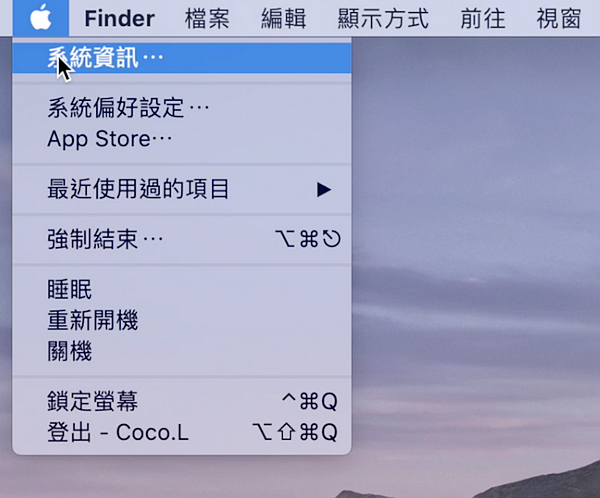
- 登出後再重新登入,然後再重新安全移除外接儲存裝置。
結論
當您遇到Mac無法退出磁碟時,記得參考以上三種方法,通常都能順利解決問題,切勿強行拔除外接存儲裝置。如果很不幸,您強制拔除外接裝置導致資料丟失了,還記得嗎?之前喵醬介紹過可以使用Bitwar檔案救援軟體來幫助您找回丟失資料。
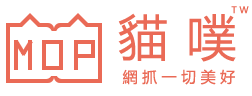
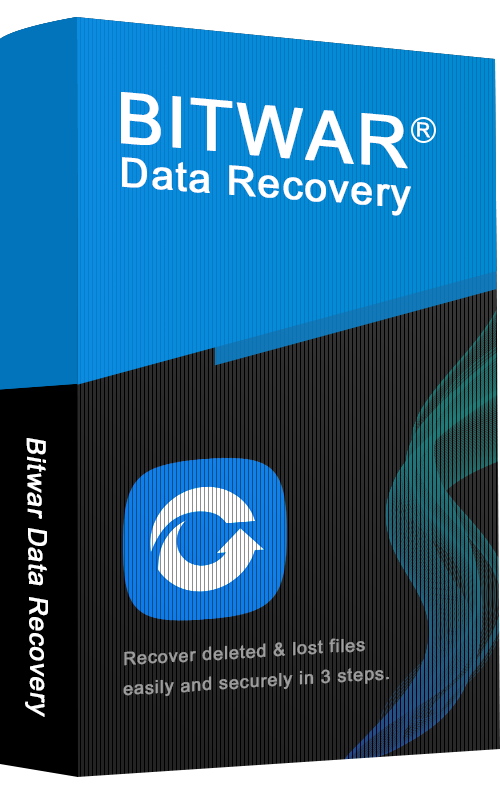

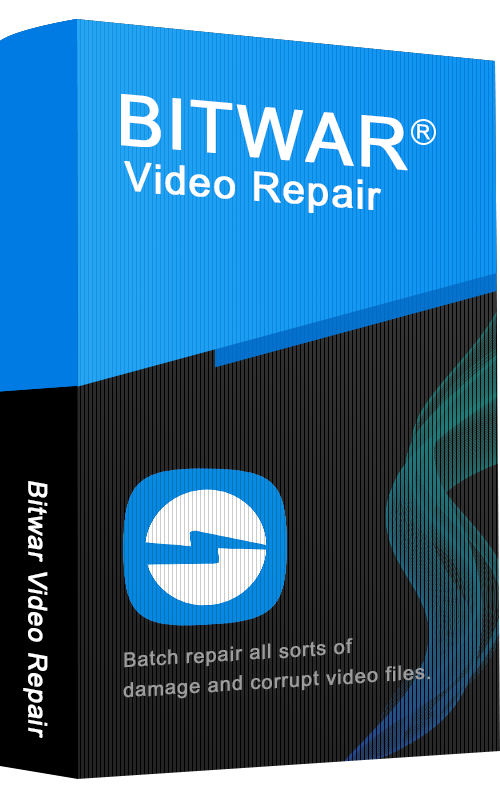
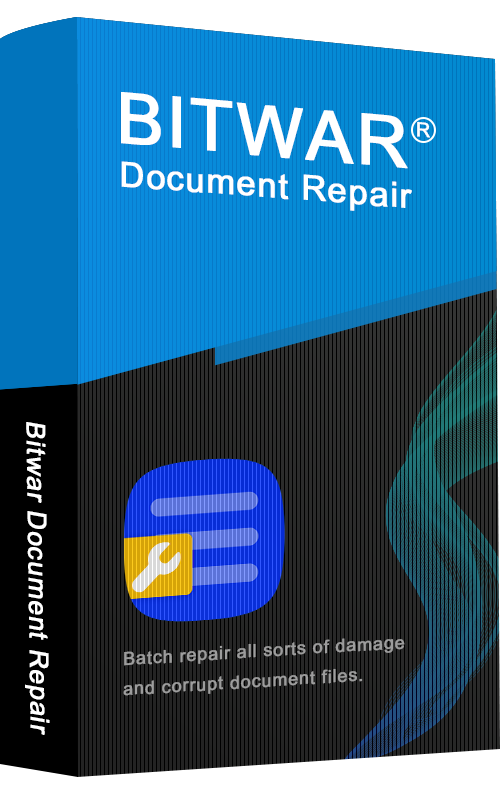







-100x70.jpg)

